Dell OptiPlex 760 User Manual [tr]
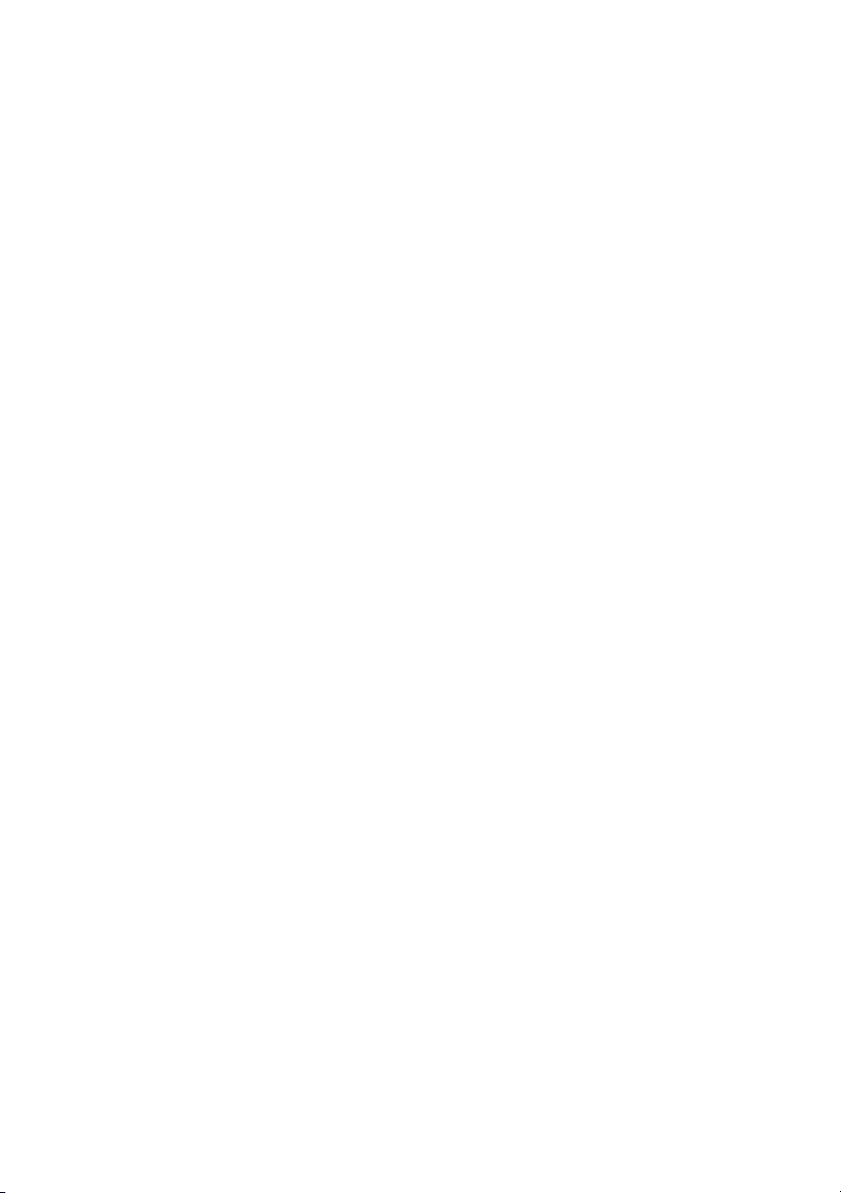
Dell™ Optiplex™ 760
Kurulum ve Hýzlý Baþvuru Kýlavuzu
Bu kýlavuz özelliklerin özetini, belirtimleri ve bilgisayarýnýz için çabuk kurulum,
yazýlým ve sorun giderme bilgilerini saðlar. Ýþletim sisteminiz, aygýtlar ve
teknolojiler hakkýnda daha fazla bilgi için, support.dell.com
sitesindeki
Dell Teknoloji Kýlavuzu
'na bakýn.
Modeller: DCSM, DCNE, DCCY ve DCTR
www.dell.com | support.dell.com
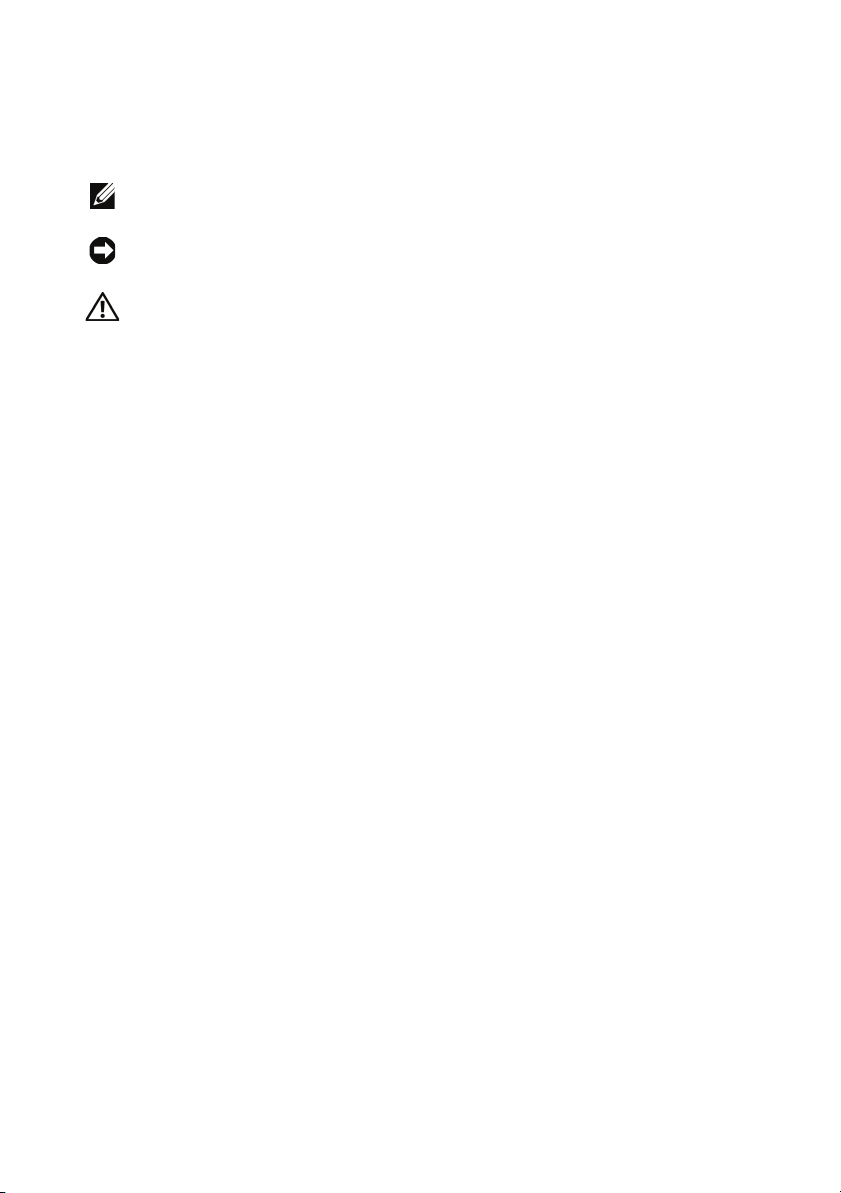
Notlar, Dikkat Edilecek Noktalar ve Uyarýlar
NOT: NOT, bilgisayarýnýzdan daha fazla yararlanmanýza yardým eden önemli bilgilere
iþaret eder.
DÝKKAT: DÝKKAT, donanýmda olabilecek hasarlarý ya da veri kaybýný belirtir ve size, bu
sorunun nasýl önleneceðini anlatýr.
UYARI: UYARI, olasý maddi hasar, kiþisel yaralanma veya ölüm tehlikesi anlamýna
gelir.
Bir Dell™ n Serisi bilgisayar satýn aldýysanýz, bu belgede yer alan Microsoft®
Windows
Macrovision Ürün Bildirimi
Bu ürün, Macrovision Corporation ile diðer hak sahiplerine ait bazý
A.B.D. patentlerindeki yöntem istemleri ve diðer fikri mülkiyet haklarý ile
korunan telif hakký koruma teknolojisine sahiptir. Bu telif hakký koruma
teknolojisinin kullaným yetkisi Macrovision Corporation tarafýndan
verilmelidir ve Macrovision Corporation tarafýndan baþka türlü bir yetki
verilmediyse, yalnýzca ev için ve diðer sýnýrlý görüntüleme kullanýmlarý
için amaçlanmalýdýr. Tersine mühendislik ya da demonte etme yasaktýr.
____________________
Bu belgedeki bilgiler önceden bildirilmeksizin değiştirilebilir.
© 2008 Dell Inc. Tüm hakları saklıdır.
Dell Inc.'ın yazılı izni olmadan bu materyallerin herhangi bir şekilde çoğaltılması kesinlikle yasaktır.
Bu metinde kullanılan ticari markalar: Dell, DELL logosu, OptiPlex ve DellConnect Dell Inc. şirketinin
ticari markalarıdır; Bluetooth, mülkiyeti Bluetooth SIG, Inc.'e ait olan bir ticari markadır ve Dell
tarafından lisanslı olarak kullanılır; Intel, Core, Celeron ve Pentium Intel Corporation'ın ABD'de ve
diğer ülkelerdeki tescilli ticari markaları; Microsoft, Windows, Windows Vista ve Windows Vista başlat
düğmesi logosu Microsoft Corporation'ın ABD'deki ve/veya diğer ülkelerdeki ticari markaları veya
tescilli ticari markalarıdır.
Bu belgede, marka ve adlar
ticari adlar kullanılabilir. Dell Inc. kendine ait olanların dışındaki ticari markalar ve ticari isimlerle
ilgili hiçbir mülkiyet hakkı olmadığını beyan eder.
®
iþletim sistemi baþvurularý geçerli deðildir.
ın sahiplerine ya da ürünlerine atıfta bulunmak için başka ticari marka ve
Modeller: DCSM, DCNE, DCCY ve DCTR
Eylül 2008 P/N H696D Rev. A00
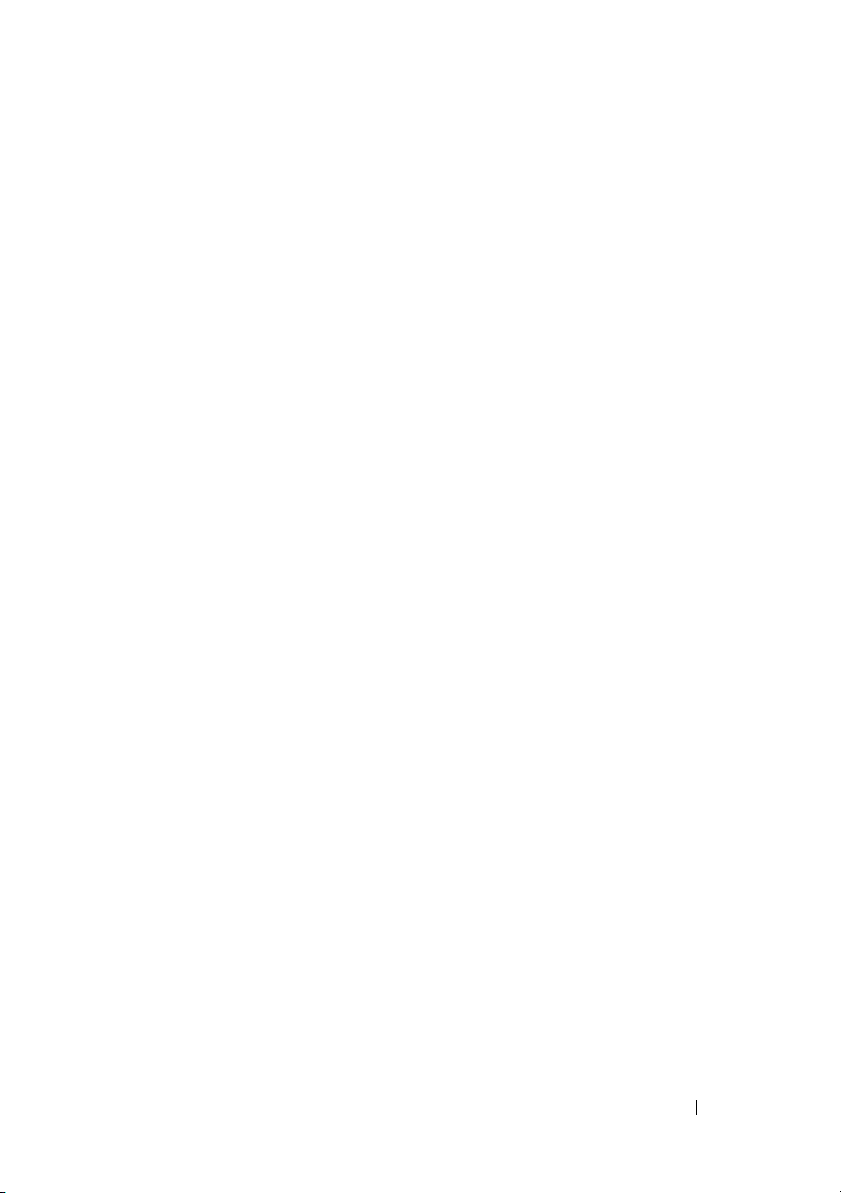
Ýçerik
1 Bilgisayarýnýz Hakkýnda . . . . . . . . . . . . . . . 7
Masaüstü — Önden Görünüm . . . . . . . . . . . . . . . 7
Masaüstü — Arkadan Görünüm . . . . . . . . . . . . . . 8
Masaüstü — Arka Panel Konektörleri
Mini Tower — Önden Görünüm
Mini Tower — Arkadan Görünüm . . . . . . . . . . . . 11
Mini Tower — Arka Panel Konektörleri
Small Form Factor — Önden Görünüm
Small Form Factor — Arkadan Görünüm . . . . . . . . 14
Small Form Factor — Arka Panel Konektörleri
Ultra Small Form Factor — Önden Görünüm
Ultra Small Form Factor — Arkadan Görünüm . . . . . 15
Ultra Small Form Factor — Arka Panel Konektörleri
. . . . . . . . . . . 9
. . . . . . . . . . . . . 10
. . . . . . . . . 12
. . . . . . . . . 13
. . . . . 14
. . . . . . 15
. . 16
Ýçerik 3

2 Bilgisayarýnýzý Kurma. . . . . . . . . . . . . . . . 17
Hýzlý Kurulum . . . . . . . . . . . . . . . . . . . . . . . 17
AC Elektrik Adaptörünün Takýlmasý
(Yalnýzca Ultra Small Form Factor)
Ultra Small Form Factor Kablo Kapaðý
(Ýsteðe Baðlý). . . . . . . . . . . . . . . . . . . . . 25
Bilgisayarýnýzý Bir Kasa Ýçine Kurma . . . . . . . . . . . 26
. . . . . . . . . . 23
Internet'e Baðlanma
Internet Baðlantýnýzý Kurma
Bilgileri Yeni bir Bilgisayara Aktarma
Microsoft
Microsoft Windows
. . . . . . . . . . . . . . . . . . . 28
. . . . . . . . . . . . . . 28
. . . . . . . . . . 30
®
Windows Vista® Ýþletim Sistemi . . . . . 30
®
XP. . . . . . . . . . . . . . . 30
3 Özellikler . . . . . . . . . . . . . . . . . . . . . . . . . 35
4 Sorun Giderme . . . . . . . . . . . . . . . . . . . . 45
Donaným Sorun Gidericisini Kullanma . . . . . . . . . . 45
Ýpuçlarý . . . . . . . . . . . . . . . . . . . . . . . . . . 46
Güç Sorunlarý
Bellek Sorunlarý . . . . . . . . . . . . . . . . . . . 47
Kilitlenmeler ve Yazýlým Sorunlarý
Dell Teknik Güncelleþtirme Servisi
Dell Diagnostics programý . . . . . . . . . . . . . . 50
. . . . . . . . . . . . . . . . . . . . 46
. . . . . . . . . . . 48
. . . . . . . . . . 49
4 Ýçerik

5 Yazýlýmý Yeniden Yükleme . . . . . . . . . . . . 53
Sürücüler . . . . . . . . . . . . . . . . . . . . . . . . . 53
Sürücülerin Tanýmlanmasý
Sürücüleri ve Yardýmcý Programlarý
Yeniden Yükleme
. . . . . . . . . . . . . . 53
. . . . . . . . . . . . . . . . . . . 54
Ýþletim Sisteminizi Geri Yükleme
®
Microsoft
Windows® Sistem Geri
Yüklemeyi Kullanma
. . . . . . . . . . . . . 56
. . . . . . . . . . . . . . . . . 57
Dell Factory Image Restore (Dell Fabrika Görüntüsü
Geri Yükleme) Öðesini Kullanma
. . . . . . . . . . . 58
Operating System Ortamýný Kullanma . . . . . . . . 60
6Bilgi Bulma. . . . . . . . . . . . . . . . . . . . . . . 63
7 Yardým Alma . . . . . . . . . . . . . . . . . . . . . . 65
Yardým Alma . . . . . . . . . . . . . . . . . . . . . . . 65
Teknik Destek ve Müþteri Hizmetleri
DellConnect™ . . . . . . . . . . . . . . . . . . . . 66
Çevrimiçi Hizmetler . . . . . . . . . . . . . . . . . 66
AutoTech Servisi. . . . . . . . . . . . . . . . . . . 67
Sipariþ Durumu Otomatik Yanýt Servisi . . . . . . . . 67
Sipariþinizle Ýlgili Sorunlar
Ürün Bilgileri
. . . . . . . . . . . . . . . . . . . . . . . 68
. . . . . . . . . . . . . . . . 67
Parçalarý Garanti Kapsamýnda Onarým veya
Deðiþtirme için Gönderme . . . . . . . . . . . . . . . . 68
. . . . . . . . . 66
Aramadan Önce
Dell'e Baþvurma
. . . . . . . . . . . . . . . . . . . . . 69
. . . . . . . . . . . . . . . . . . . . . 71
Dizin . . . . . . . . . . . . . . . . . . . . . . . . . . . . . . . 73
Ýçerik 5
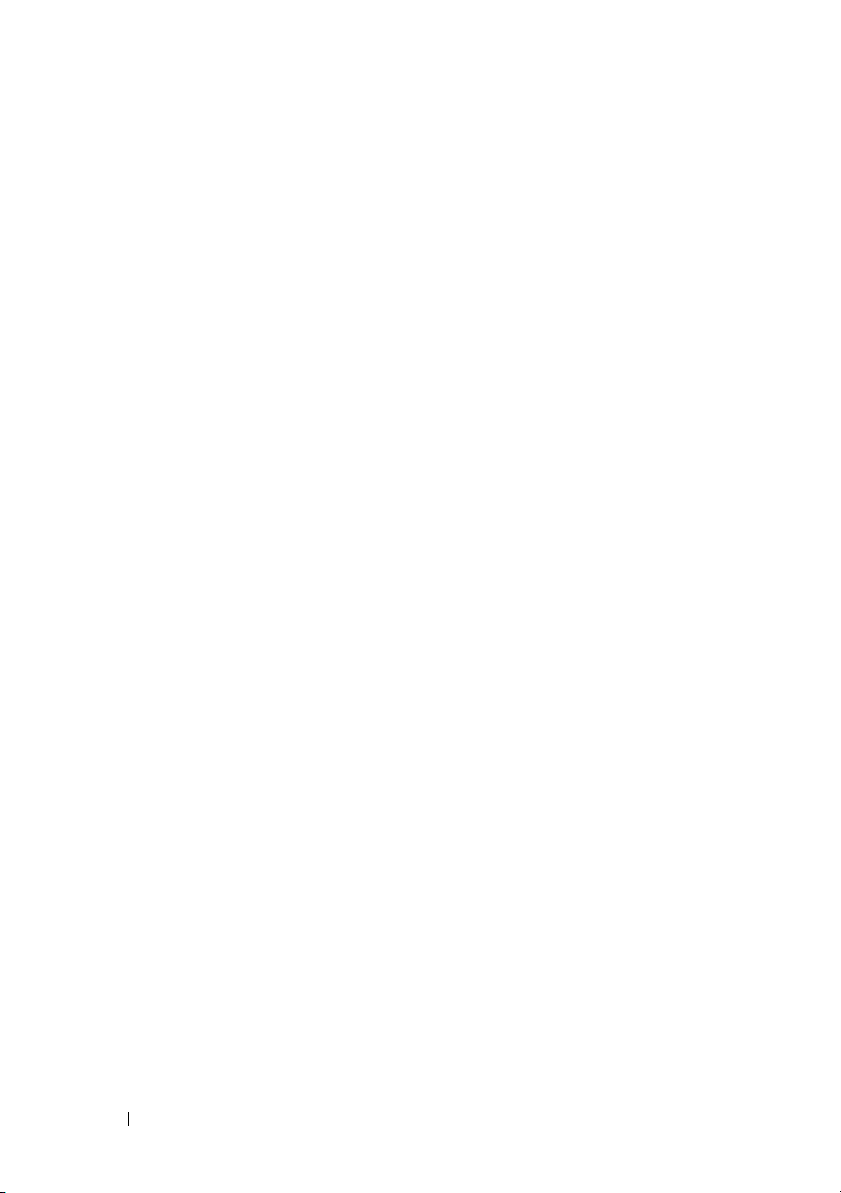
6 Ýçerik
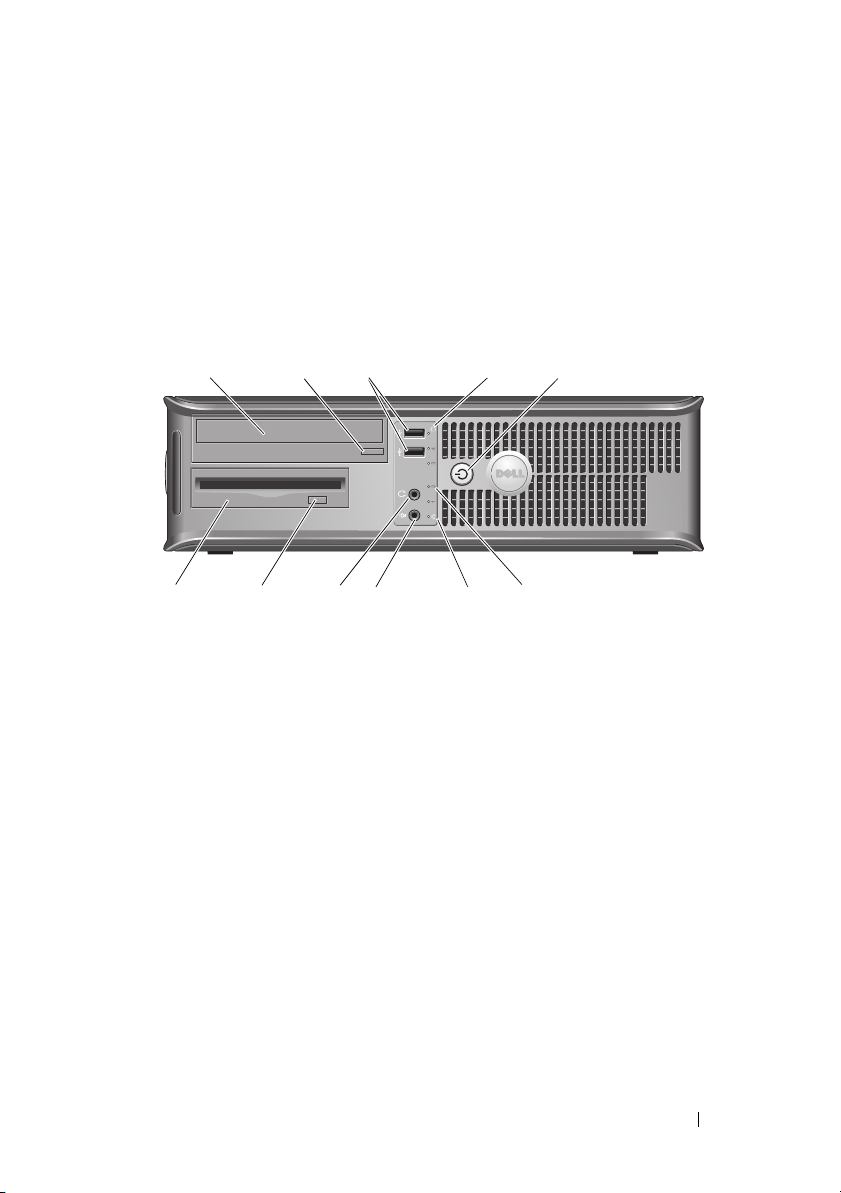
Bilgisayarýnýz Hakkýnda
1
2
4
6
5
7
3
8
9
10
11
Masaüstü — Önden Görünüm
1 optik sürücü 2 optik sürücü çýkarma düðmesi
3 USB 2.0 konektörleri (2) 4 sabit disk etkinlik эюэрэ
5 gьз dьрmesi, gьз эюэрэ 6 tanýlama ýþýklarý (4)
7 aр baрlantэ эюэрэ 8 mikrofon konektörü
9 kulaklýk konektörü 10 isteðe baðlý disket sürücü çýkarma
düðmesi
11 disket sürücü veya Medya Kart
Okuyucu (isteðe baðlý)
1
Bilgisayarýnýz Hakkýnda 7

Masaüstü — Arkadan Görünüm
1
5
6
2
3
4
1 geniþleme kartý yuvalarý (3) 2 hava deliði
3 kapak serbest býrakma mandalý 4 kilit halkalarý
5 güç konektörü 6 arka panel konektörleri
8 Bilgisayarýnýz Hakkýnda
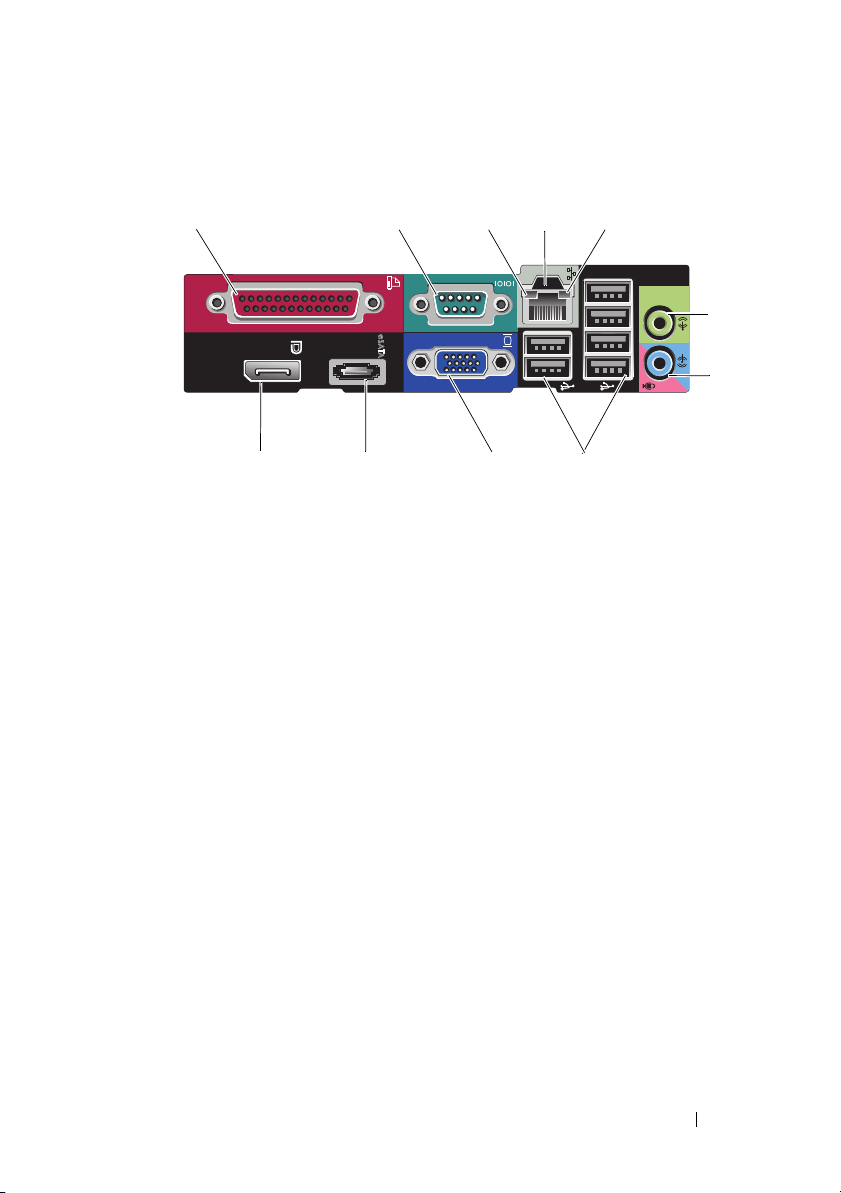
Masaüstü — Arka Panel Konektörleri
1
2
8
7
3
4
5
6
10
11 9
1 paralel baðlantý konektörü 2 seri baðlantý konektörü
3 baрlantэ bьtьnlьрь эюэрэ 4 að konektörü
5 aр etkinlik эюэрэ 6 çýkýþ konektörü
7 giriþ konektörü 8 USB 2.0 konektörleri (6)
9 VGA video konektörü 10 eSATA konektörü
11 DisplayPort konektör
Bilgisayarýnýz Hakkýnda 9
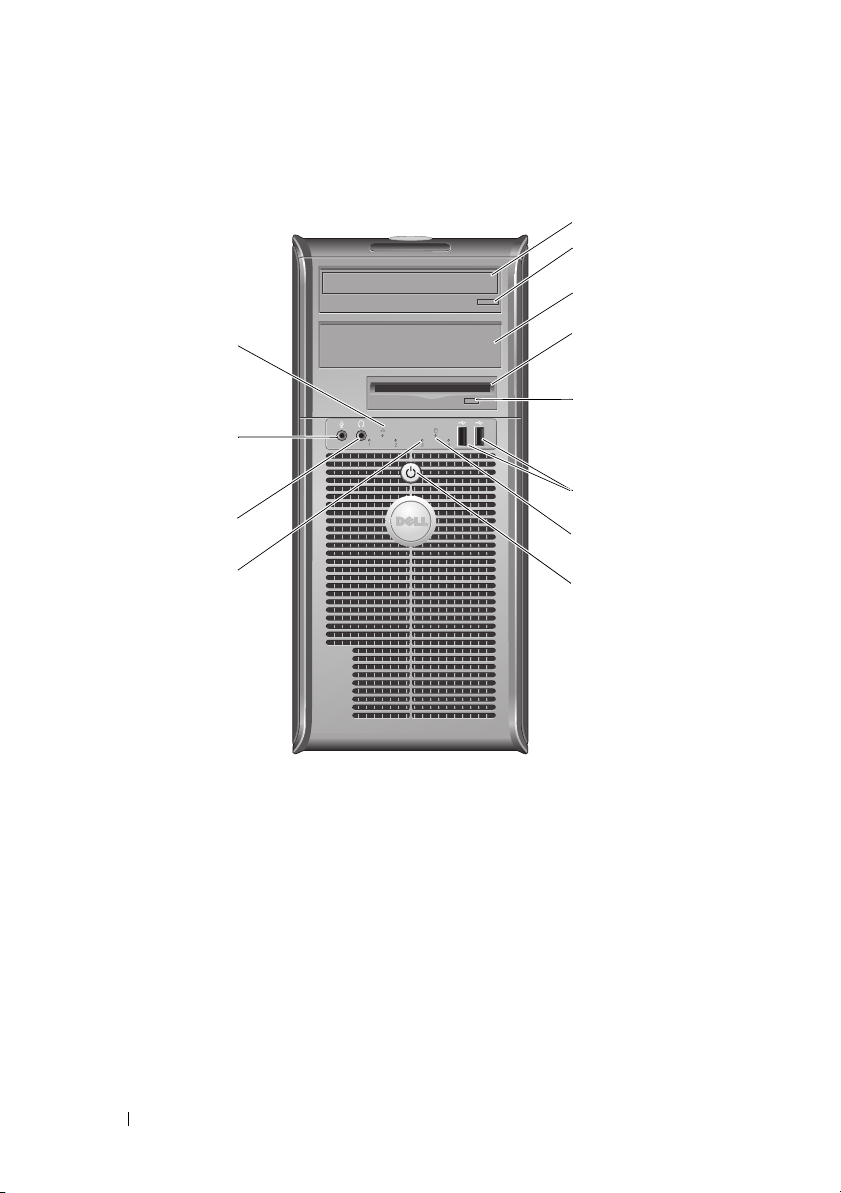
Mini Tower — Önden Görünüm
1
2
4
6
5
7
10
3
9
8
11
12
1 optik sürücü 2 optik sürücü çýkarma düðmesi
3 isteðe baðlý optik sürücü yuvasý 4 disket sürücü veya Medya Kart Okuyucu
5 isteðe baðlý disket sürücü çýkarma
düðmesi
7 sabit disk etkinlik эюэрэ 8 gьз dьрmesi, gьз эюэрэ
9 tanýlama ýþýklarý (4) 10 kulaklýk konektörü
11 mikrofon konektörü 12 aр baрlantэ эюэрэ
6 USB 2.0 konektörleri (2)
(isteðe baðlý)
10 Bilgisayarýnýz Hakkýnda

Mini Tower — Arkadan Görünüm
5
6
2
1
3
4
1 güç konektörü 2 arka panel konektörleri
3 geniþleme kartý yuvalarý (4) 4 hava deliði
5 kilit halkalarý 6 kapak serbest býrakma mandalý
Bilgisayarýnýz Hakkýnda 11

Mini Tower — Arka Panel Konektörleri
1
2
8
7
3
4
5
6
10
11 9
1 paralel baðlantý konektörü 2 seri baðlantý konektörü
3 baрlantэ bьtьnlьрь эюэрэ 4 að konektörü
5 aр etkinlik эюэрэ 6 çýkýþ konektörü
7 giriþ konektörü 8 USB 2.0 konektörleri (6)
9 VGA video konektörü 10 eSATA konektörü
11 DisplayPort konektör
12 Bilgisayarýnýz Hakkýnda
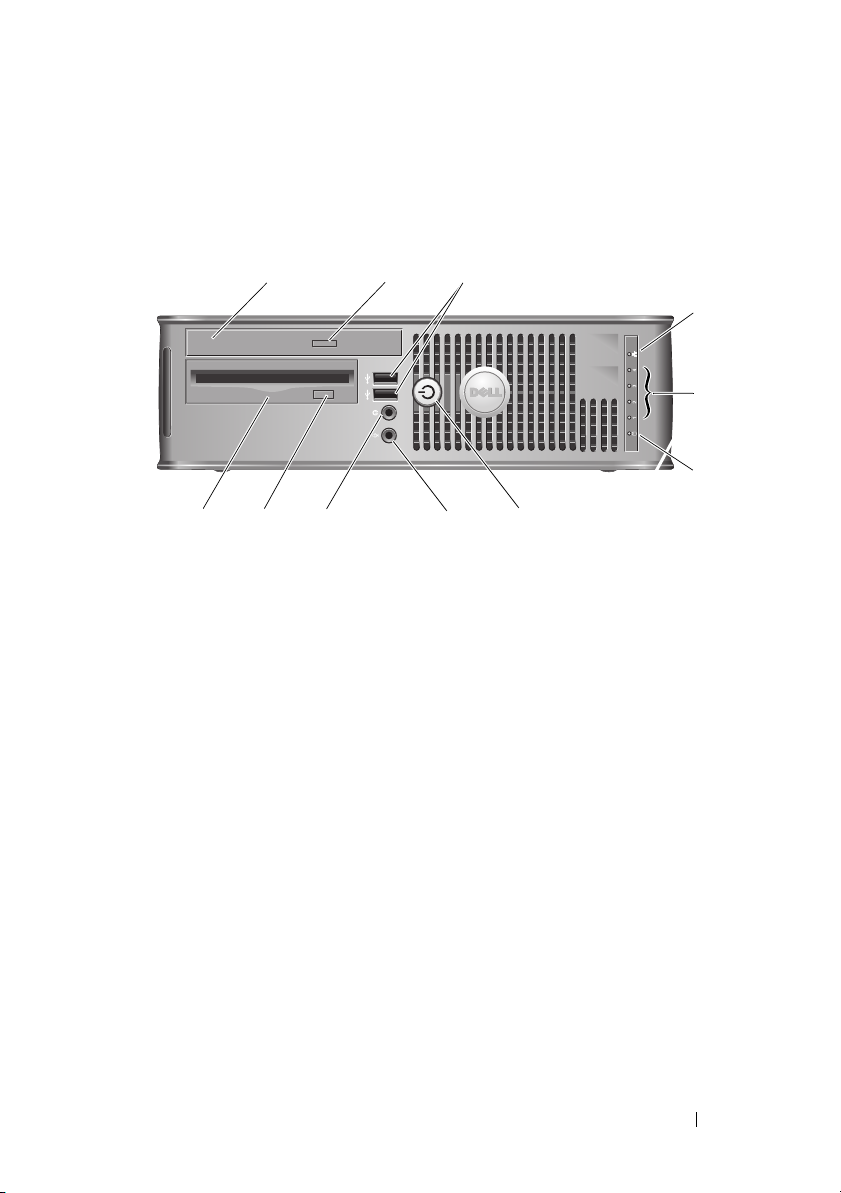
Small Form Factor — Önden Görünüm
1
2
4
6
7
8
3
9
10
11
5
1 optik sürücü 2 optik sürücü çýkarma düðmesi
3 USB 2.0 konektörleri (2) 4 aр baрlantэ эюэрэ
5 tanýlama ýþýklarý (4) 6 sabit disk etkinlik эюэрэ
7 gьз dьрmesi, gьз эюэрэ 8 mikrofon konektörü
9 kulaklýk konektörü 10
11 disket sürücü veya Medya Kart
Okuyucu (isteðe baðlý)
isteðe baðlý disket sürücü çýkarma düðmesi
Bilgisayarýnýz Hakkýnda 13
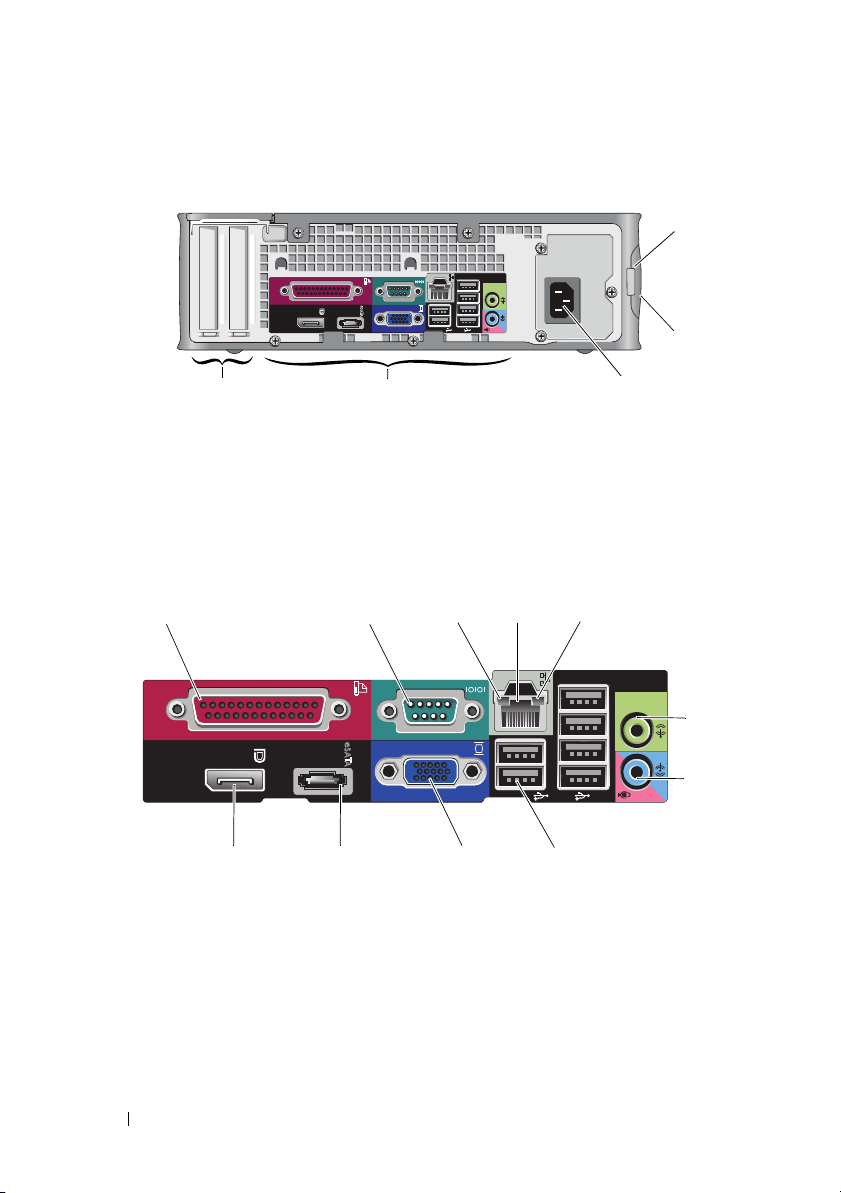
Small Form Factor — Arkadan Görünüm
5
2
1
3
4
1
2
8
7
3
4
5
6
10
11 9
1 kilit halkalarý 2 kapak serbest býrakma mandalý
3 güç konektörü 4 arka panel konektörleri
5 geniþleme kartý yuvalarý (2)
Small Form Factor — Arka Panel Konektörleri
1 paralel baðlantý konektörü 2 seri baðlantý konektörü
3 baрlantэ bьtьnlьрь эюэрэ 4 að konektörü
5 aр etkinlik эюэрэ 6 çýkýþ konektörü
7 giriþ konektörü 8 USB 2.0 konektörleri (6)
9 VGA video konektörü 10 eSATA konektörü
11 DisplayPort konektör
14 Bilgisayarýnýz Hakkýnda
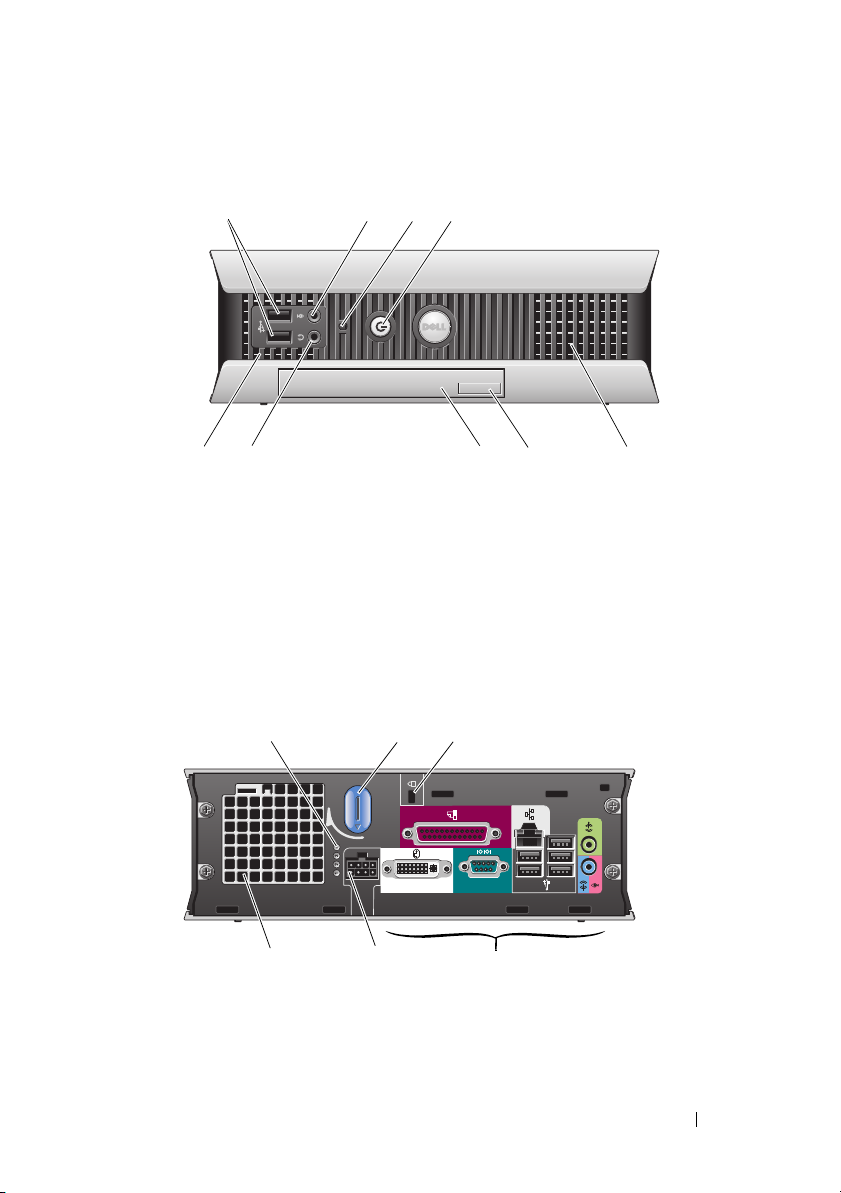
Ultra Small Form Factor — Önden Görünüm
1
2
4
6
57
8
3
9
1
6
3
2
5
4
1 USB 2.0 konektörleri (2) 2 mikrofon konektörü
3 sabit disk etkinliрi эюэрэ 4 gьз dьрmesi, gьз эюэрэ
5 havalandýrma delikleri 6 optik sürücü çýkarma düðmesi
7 optik sürücü 8 kulaklýk konektörü
9 havalandýrma delikleri
Ultra Small Form Factor — Arkadan Görünüm
1 tanýlama ýþýklarý (4) 2 kapak serbest býrakma düðmesi
3 güvenlik kablosu yuvasý 4 arka panel konektörleri
5 güç konektörü 6 hava deliði
Bilgisayarýnýz Hakkýnda 15
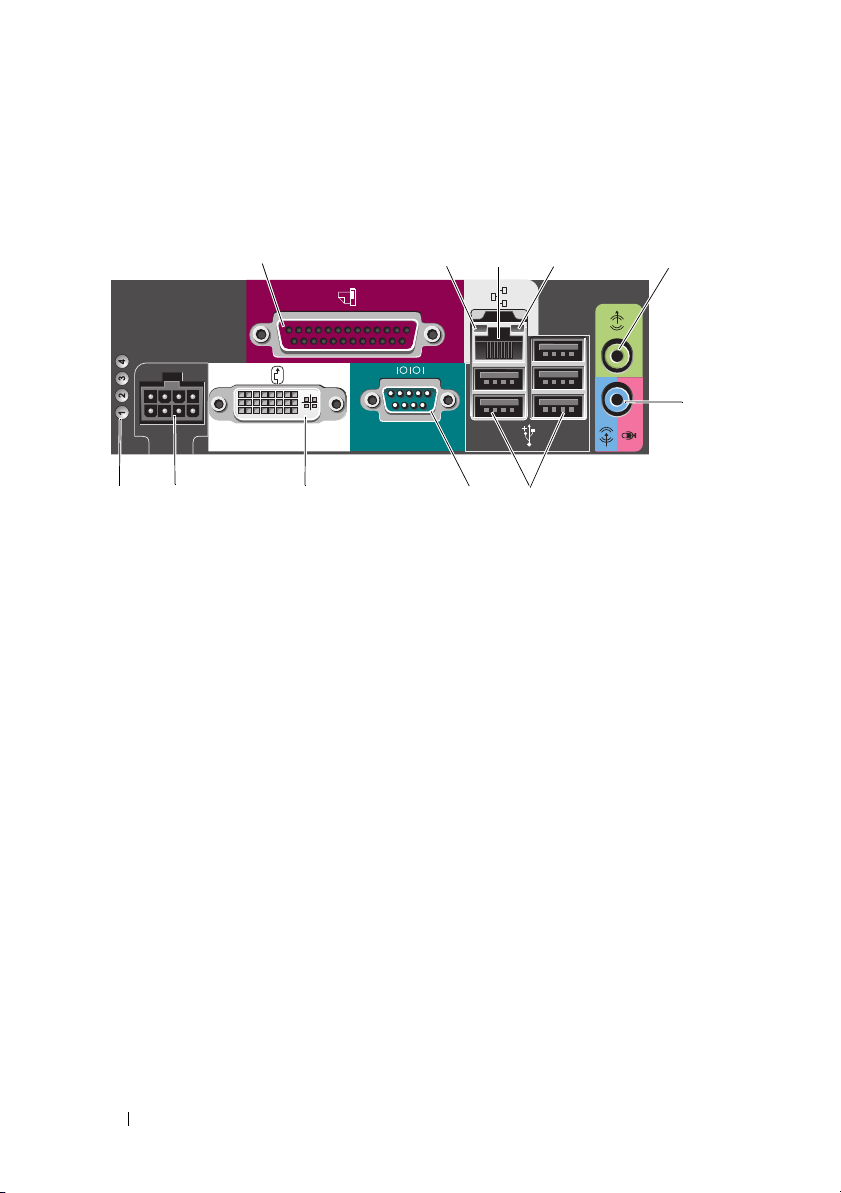
Ultra Small Form Factor — Arka Panel
1
2
8
7
3
4
5
6
10
11
9
Konektörleri
1 paralel baðlantý konektörü 2 baрlantэ bьtьnlьрь эюэрэ
3 að konektörü 4 aр etkinlik эюэрэ
5 çýkýþ konektörü 6 giriþ konektörü
7 USB 2.0 konektörleri (5) 8 seri baðlantý konektörü
9 DVI video konektörü 10 güç konektörü
11 tanýlama ýþýklarý (4)
16 Bilgisayarýnýz Hakkýnda
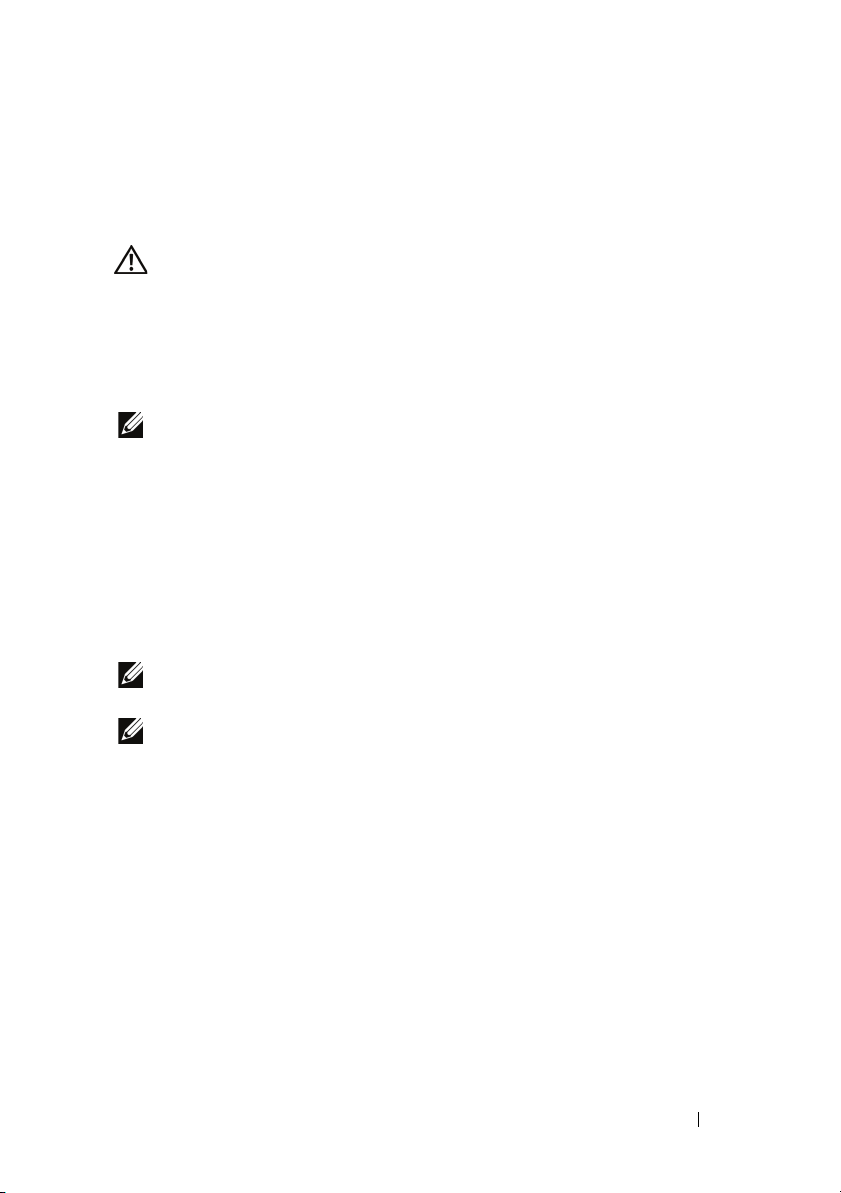
Bilgisayarýnýzý Kurma
UYARI: Bu bölümdeki yordamlarý gerçekleþtirmeye baþlamadan önce,
bilgisayarýnýzla birlikte gelen güvenlik bilgilerini okuyun. Ek güvenlik en iyi
uygulama bilgileri için www.dell.com/regulatory_compliance adresindeki
Regulatory Compliance (Yasal Uygunluk) Ana Sayfasýna bakýn.
Hýzlý Kurulum
NOT: Sipariþ etmediyseniz pakette bazý aygýtlar bulunmayabilir.
1
Monitörü sadece aþaðýdaki kablo veya adaptörlerden birini kullanarak
baðlayýn:
•
Mavi VGA kablosu
•
DisplayPort kablosu
•
DisplayPort - DVI adaptörü
•
Beyaz DVI kablosu
•
Dual monitör Y-adaptör kablosu
NOT:
Masaüstü, mini tower ve small form factor bilgisayarlar kendiliðinden bir VGA ya da
bir DisplayPort baðlantýsýný desteklerler.
NOT:
Ultra small form factor bilgisayar doðal olarak sadece bir DVI-I baðlantýsýný destekler.
2
Bilgisayarýnýzý Kurma 17
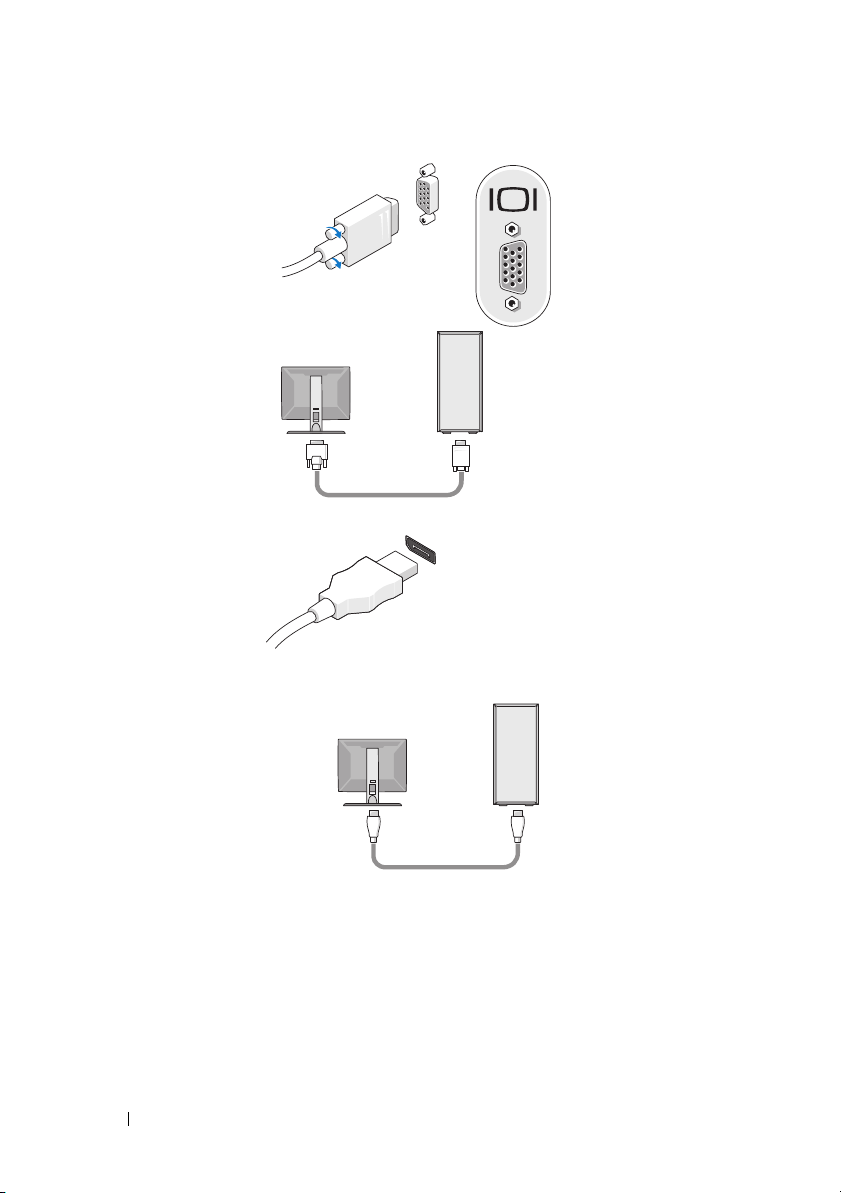
18 Bilgisayarýnýzý Kurma
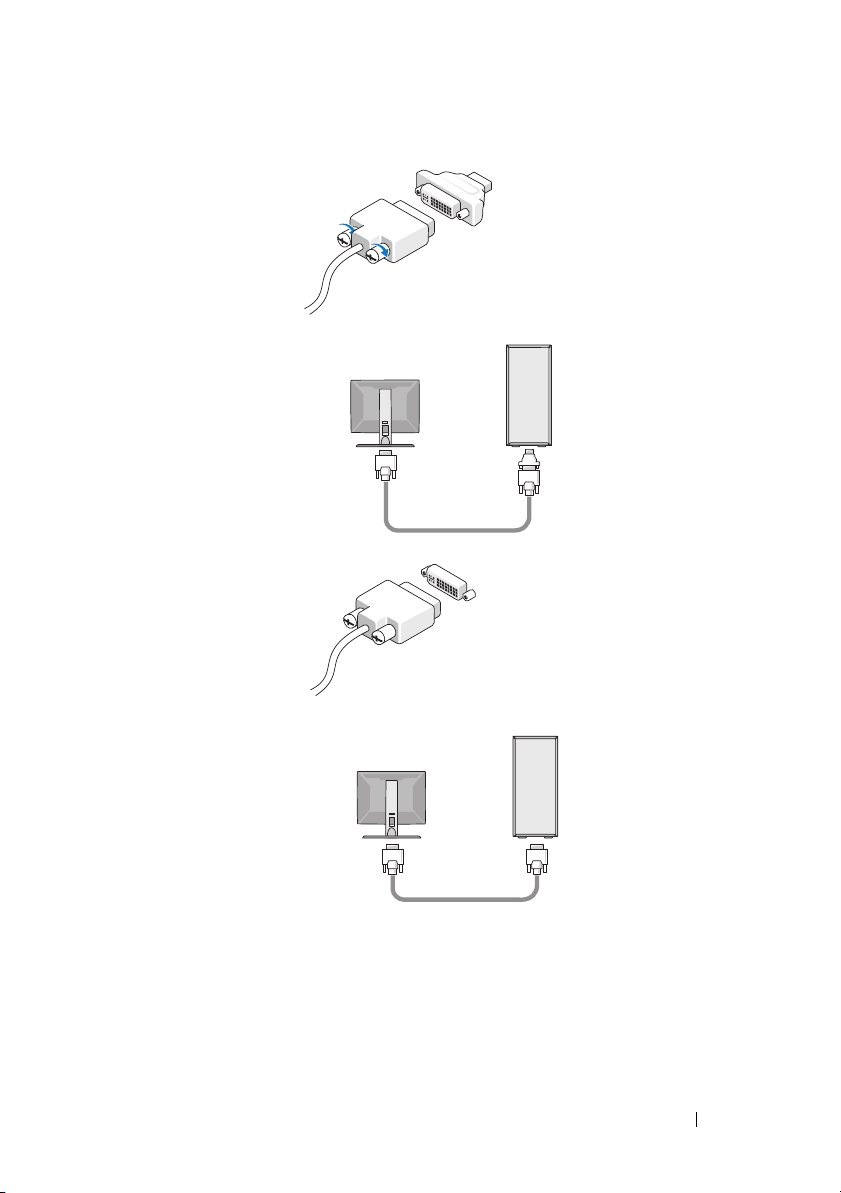
Bilgisayarýnýzý Kurma 19
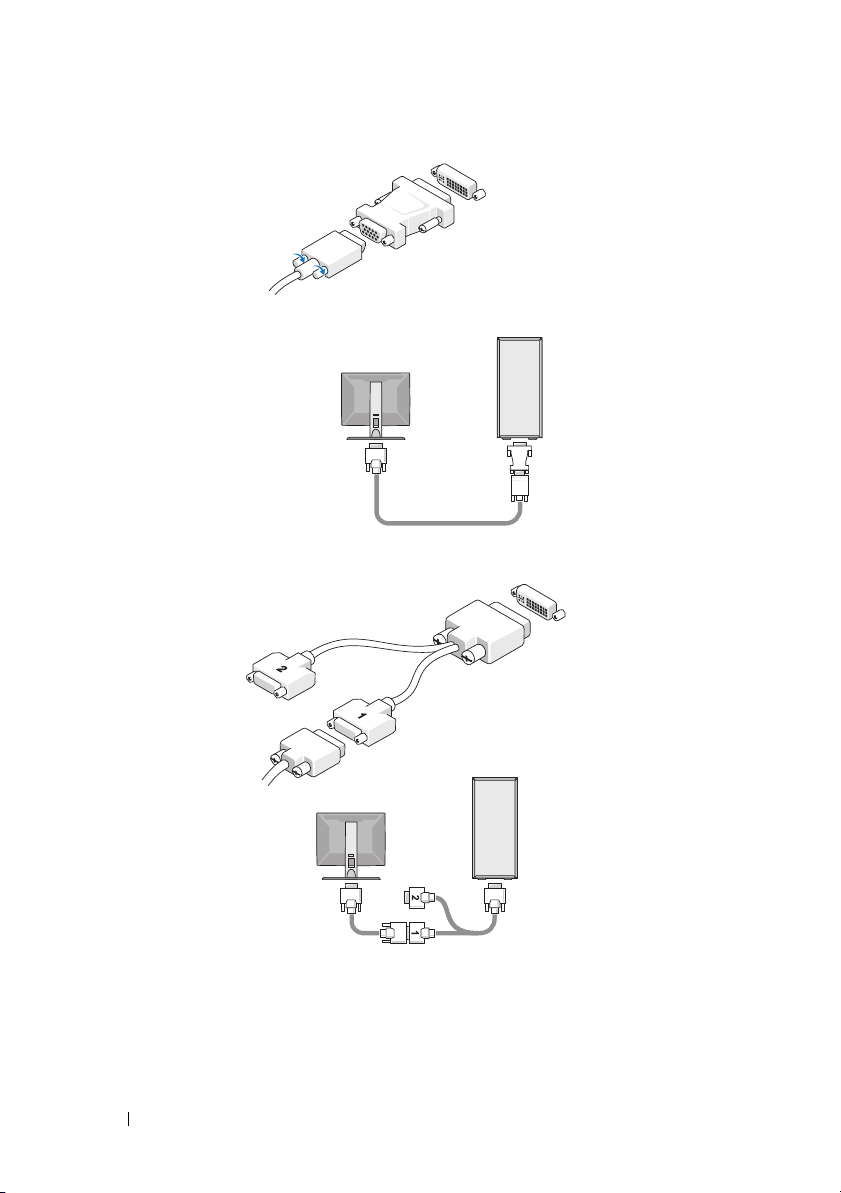
20 Bilgisayarýnýzý Kurma
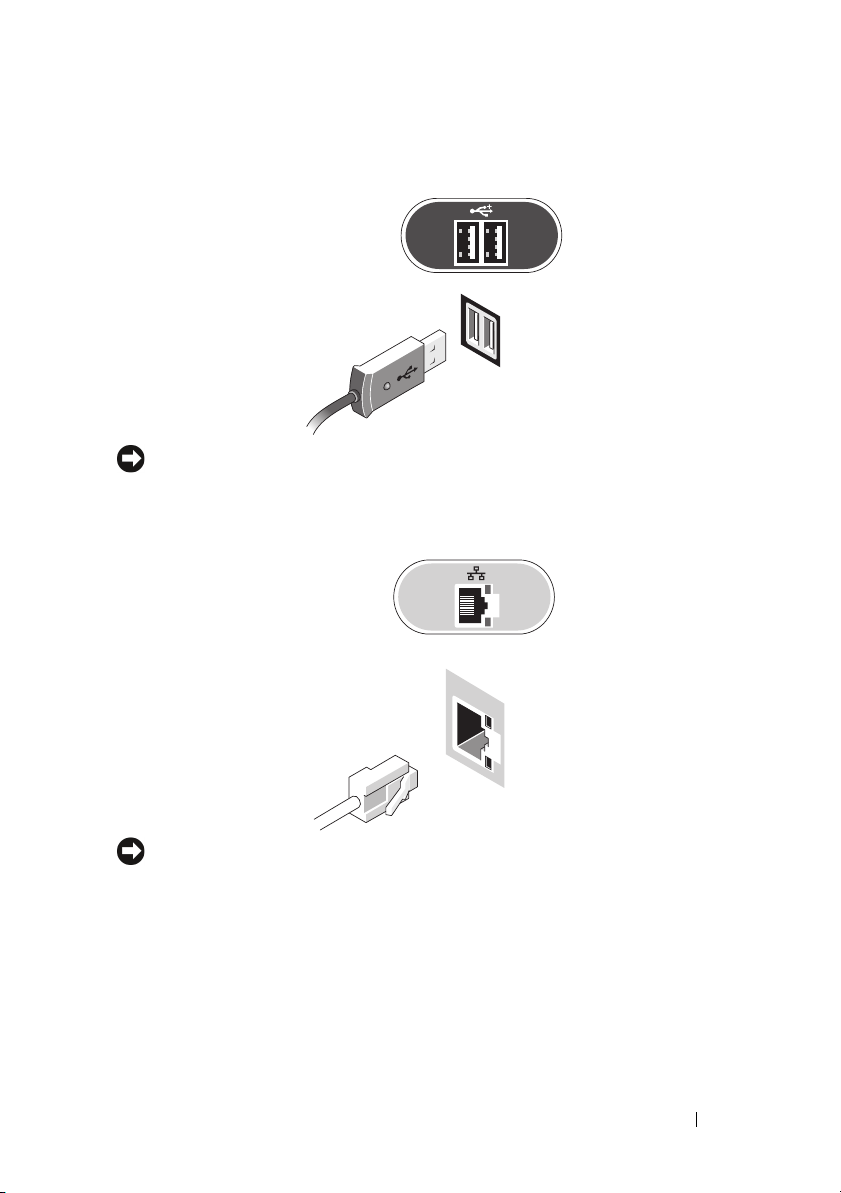
2
Klavye veya fare gibi bir USB aygýtý baðlayýn.
DÝKKAT: Að kablosunu aþaðýdaki resimde gösterilen simge ile tanýmlanan konektöre
baðladýðýnýzdan emin olun.
3
Að kablosunu baðlayýn.
DÝKKAT: Modemi aþaðýdaki resimde gösterilen simge ile tanýmlanan konektöre
baðladýðýnýzdan emin olun.
4
Modemi (isteðe baðlý) baðlayýn.
Bilgisayarýnýzý Kurma 21
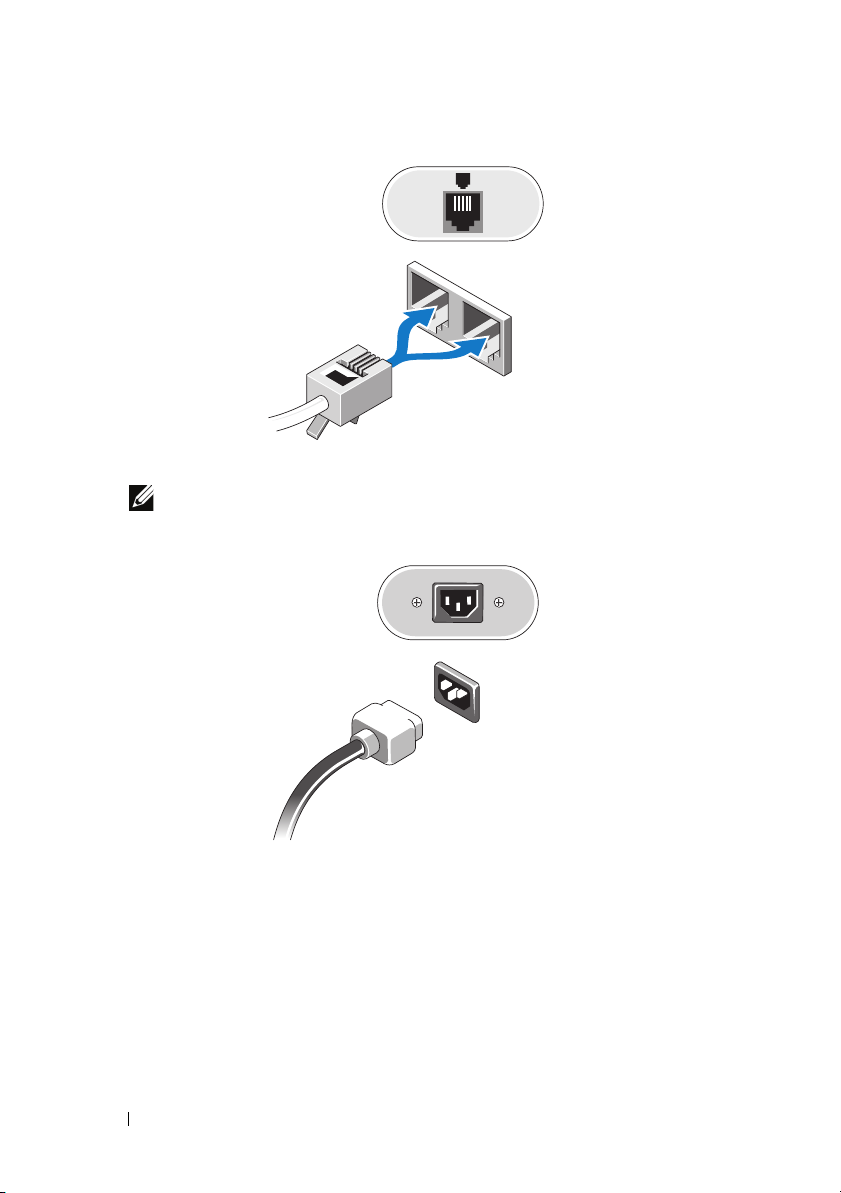
5
Güç kablolarýný baðlayýn.
NOT:
Bir ultra small form factor bilgisayar kullanýyorsanýz, bkz. "AC Elektrik Adaptörünün
Takýlmasý (Yalnýzca Ultra Small Form Factor)" sayfa 23.
22 Bilgisayarýnýzý Kurma
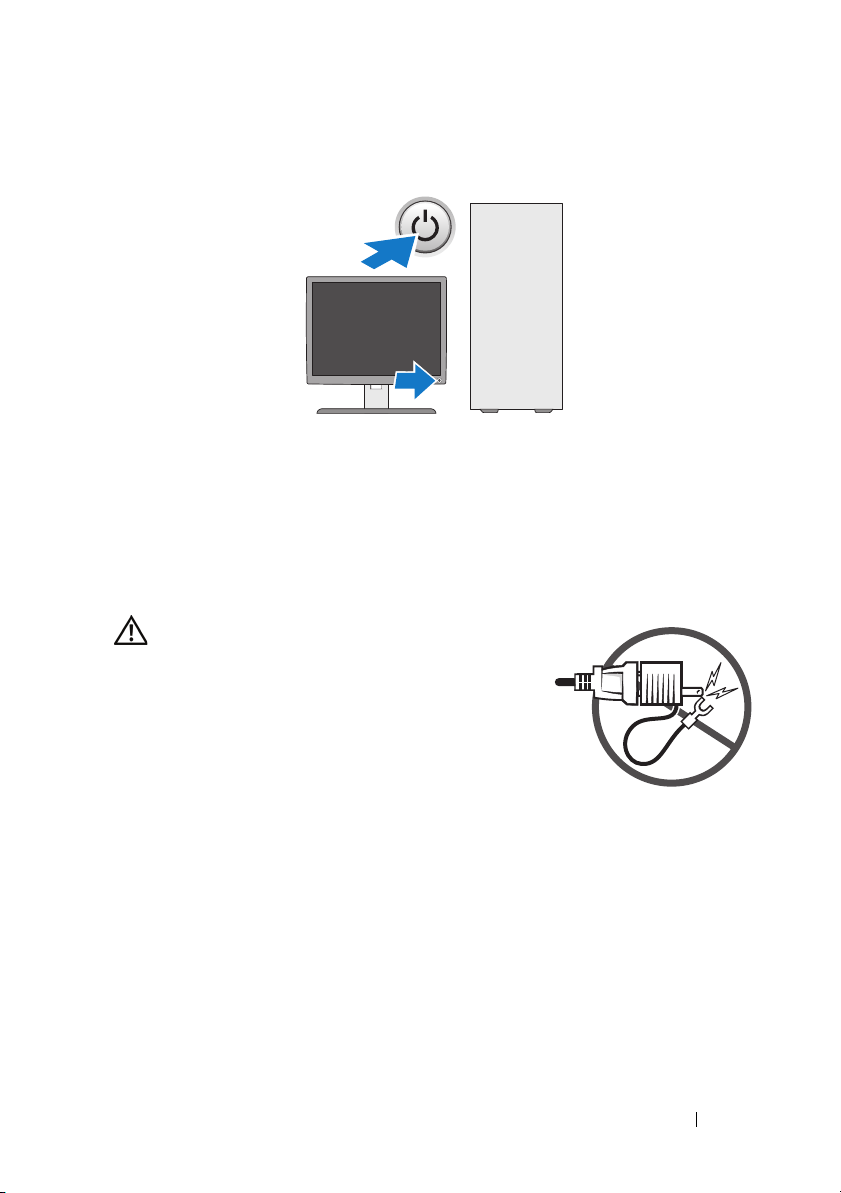
6
Monitördeki ve bilgisayardaki güç düðmelerine basýn.
7
Aða baðlanýn.
AC Elektrik Adaptörünün Takýlmasý (Yalnýzca Ultra Small Form Factor)
1
AC elektrik adaptörünü bilgisayarýn arka kýsmýndaki elektrik
konektörüne takýn. Saðlam bir baðlantý için mandalýn týk sesiyle yerine
oturduðundan emin olun.
2
AC elektrik kablosunun bir ucunu elektrik adaptörüne takýn.
UYARI: Elektrik adaptörünüzün yeþil toprak teli
varsa, elektrik çarpmasýna ve yangýna neden
olabileceðinden ya da bilgisayarýnýza zarar
verebileceðinden, yeþil toprak telinin akým ileten
uçlara temas etmesine izin vermeyin.
3
AC elektrik kablonuzun bir duvar prizine
baðlanmasý için yeþil renkte bir topraklama
teli varsa, metal topraklama konektörünü
prizin topraklama kaynaðýna takýn (sýklýkla
tornavida kullanýlýr) (Aþaðýdaki resme bakýn):
a
Topraklama kaynaðýný gevþetin.
b
Metal topraklama konektörünü topraklama kaynaðýnýn arkasýna
kaydýrýn ve topraklama kaynaðýný sýkýn.
Bilgisayarýnýzý Kurma 23
